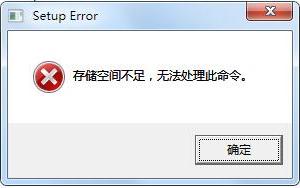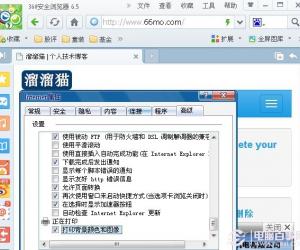Windows8怎么调整系统字体大小 Win8设置系统字体大小操作方法
发布时间:2017-05-05 16:40:06作者:知识屋
Windows8怎么调整系统字体大小, Win8设置系统字体大小操作方法 我们知道装完系统之后,系统的所有设置都是默认的,如果大家有需要就可以自己去调整,但是很多用户不知道Windows8怎么调整系统字体大小?为此小编赶紧整理了以下这篇文章,不知道的朋友赶紧看看吧!
方法/步骤:
1、桌面空白处单击鼠标右键,选择“屏幕分辨率”。
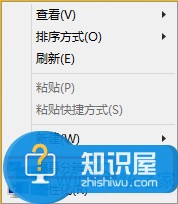
2、点击“放大或缩小文本和其他项目”。
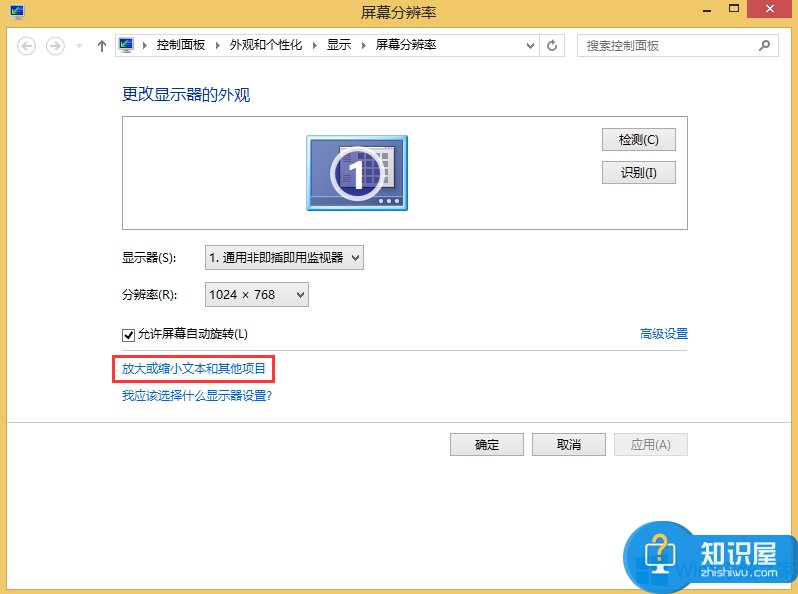
3、单击屏幕中间的“自定义大小选项”。
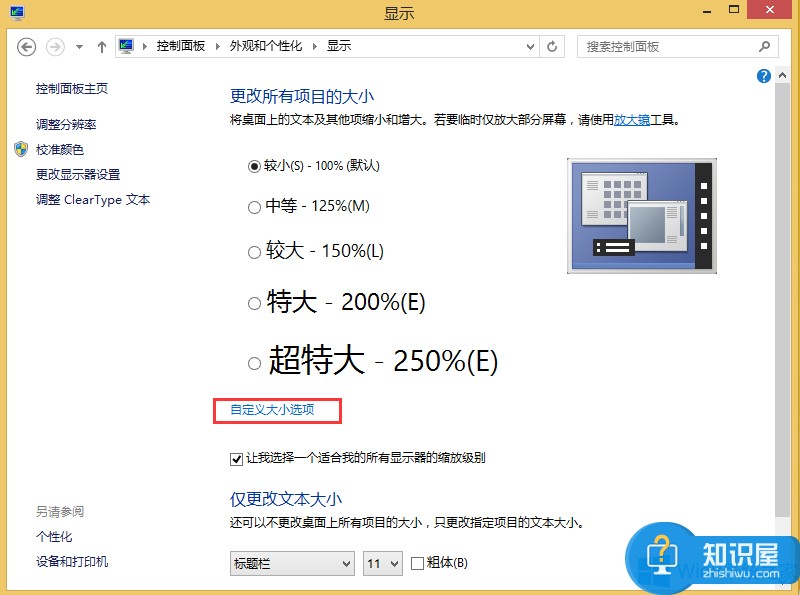
4、在下拉列表中可以选择默认提供的放大比例,当然也可手工输入,下面出现预览大小。
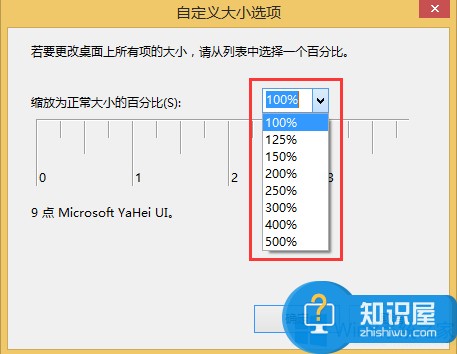
5、点击确定——应用后,会提示是否注销。
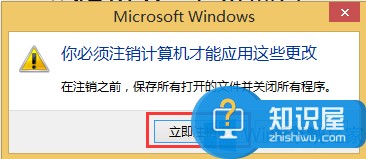
6、选择“立即注销”,重新登录用户,界面问题变为调整后的大小。
以上就是Windows8调整系统字体大小的教程了,很简单吧,我们只需要右击桌面,然后选择屏幕分辨率,之后按照文中所说的找到自定义大小选项,最后我们设置自己合适的字体大小点击确定——应用即可。
(免责声明:文章内容如涉及作品内容、版权和其它问题,请及时与我们联系,我们将在第一时间删除内容,文章内容仅供参考)
知识阅读
软件推荐
更多 >-
1
 一寸照片的尺寸是多少像素?一寸照片规格排版教程
一寸照片的尺寸是多少像素?一寸照片规格排版教程2016-05-30
-
2
新浪秒拍视频怎么下载?秒拍视频下载的方法教程
-
3
监控怎么安装?网络监控摄像头安装图文教程
-
4
电脑待机时间怎么设置 电脑没多久就进入待机状态
-
5
农行网银K宝密码忘了怎么办?农行网银K宝密码忘了的解决方法
-
6
手机淘宝怎么修改评价 手机淘宝修改评价方法
-
7
支付宝钱包、微信和手机QQ红包怎么用?为手机充话费、淘宝购物、买电影票
-
8
不认识的字怎么查,教你怎样查不认识的字
-
9
如何用QQ音乐下载歌到内存卡里面
-
10
2015年度哪款浏览器好用? 2015年上半年浏览器评测排行榜!